
이번 글에서는 아이폰을 처음 사용하시는 분들에게 필요하지 않을까 하는 내용입니다. 저 역시 아주 예전부터 아이폰을 사용하고 있지만 이것 때문에 당황했던 순간들이 있었는데요.
바로 주변 광량에 따라서 아이폰 스스로 어두워지거나 밝기를 조절하는 현상입니다. 특히 어두워짐 현상은 은근히 답답하죠?
오늘은 간단한 자동밝기 설정으로 이런 기능을 하지 않도록 해보겠습니다.
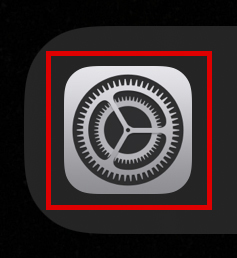
우선 톱니바퀴 모양의 설정 화면으로 들어가 볼까요.

보통 아이폰의 화면이 어두워지면 이 [디스플레이 및 밝기]로 들어오셔서 밝기 조절을 하시는 분들이 많으실 겁니다.

여기서 이렇게 값을 끝가지 올려도 결국 변화가 없죠?

그 아래의 [손쉬운 사용]으로 들어 가셔서 [디스플레이 및 텍스트 크기]를 클릭해줍니다.

그러면 하단에 [자동 밝기]가 보이실 거예요. 바로 화면 어두워짐 주범이라고 할 수 있겠습니다.
이 기능을 꺼 주시면 주변 광량에 따라서 어두워졌다 밝아졌다 하는 행위를 하지 않게 되어 화면 어두워짐 증상이 사라지게 됩니다. (단, 자동 밝기를 켜 주면 디스플레이 및 배터리 성능에 도움을 줄 수 있다고 하네요)

그리고 같은 메뉴 부분에 [화이트 포인트 줄이기]라는 항목도 있을 건데요. 화면의 밝은 색상의 강도를 조절 하는 것으로 왼쪽 화면이 제일 낮게 했을 때 오른쪽 화면이 제일 높게 했을 때입니다.
기본 밝기 화면을 정해놓고 쓰는 것 같은데 역시 저는 잘 사용하지 않게 되네요.

그리고 처음 [디스플레이 및 밝기] 부분에서 보았던 [True Tone]이라는 메뉴도 살펴보겠습니다. (모두 화면 밝기와 연관된 메뉴들이라 함께 보시면 좋을 것 같아요)
주변광에 맞춰서 디스플레이 색강이 자동 조정되는 기능인데요. 이걸 켜 두면 화면 자체가 깨끗한 화면이 아닌 조금 누렇게 변해서 눈의 피로를 줄여 줍니다.

껐을 때(왼쪽)와 켰을 때(오른쪽)의 차이가 느껴지시나요? 화면이 선명하게 보이지 않아서 이 메뉴도 사용 안 하시는 분들이 많지 않을까 합니다.
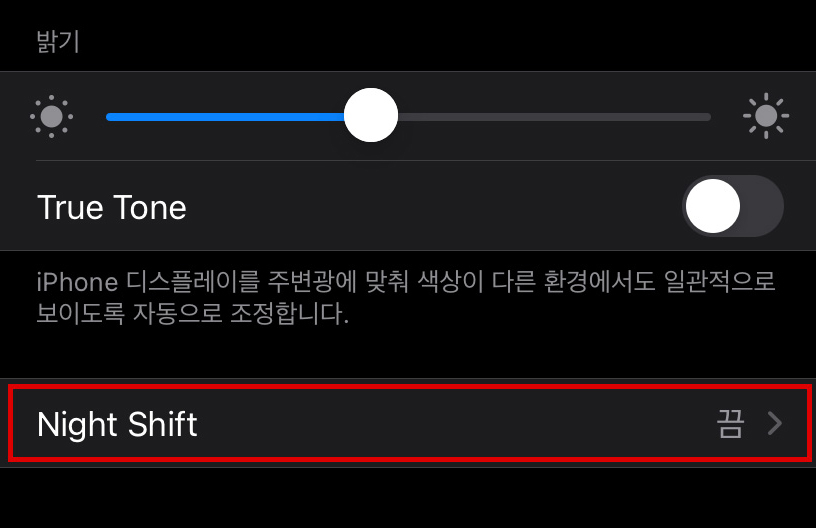
마지막으로 트루 톤 옵션 아래 위치한 [Night Shift] 부분입니다.

덜 따뜻한 색, 더 따뜻한 색 이렇게 한 쪽으로 더 강한 값을 줄 수 있는데요. 이것을 설정하면 역시 트루 톤과 비슷하게 화면이 조금 노랗고 붉은 색감으로 변하게 됩니다.
역시 앞서 말한 이유 때문에 저는 잘 사용하지 않게 되는 기능입니다. 캡처 화면으로 보면 아시다시피 기본적으로 다크모드를 사용하고 화면 밝기 자체를 조금 약하게 하는 것만으로도 충분히 제 눈에 피로가 가지 않는다고 생각하기 때문에 저는 모든 설정을 끄고 사용하는 중입니다.
자신의 상황에 맞게, 스타일에 맞게 설정하여 사용하시면 되겠습니다.